「iPhone 轉移舊手機資料還在嗎?」一篇答疑所有換機注意事項
文章將回答「iPhone 轉移後資料會不見嗎」相關問題,並且推薦 FonePaw 蘋果助手給大家,它的使用步驟簡單,可以不使用網路、安全且有效率地將所有想要轉移的資料批量匯出,同時提供管理檔案的功能,讓蘋果移轉資料更輕鬆。
近年來 Apple 推出手機的速度越來越快,一年一度新舊手機交接已經是許多蘋果用戶的儀式,不過不少果粉在換手機時,都會產生「iPhone 轉移舊手機資料還在嗎?」、「換機後可以把相片保存在舊手機嗎?」等疑惑,深怕寶貴的檔案在轉移中丟失。
筆者今天就要帶大家重新認識 iPhone 換機注意事項、回答轉移資料相關問題,同時也將最簡單的蘋果換機秘笈告訴大家。接下來一起詳細了解吧!
iPhone 轉移舊手機資料還在嗎?
iPhone 轉移後資料會不見嗎?大家可以放一百顆心,當你把 iPhone 資料轉移到新手機後,舊手機的資料會繼續留在原手機,不用擔心被格式化。
不過,你需要先確認新手機並無任何資料,否則舊手機資料轉移時,會將新手機資料覆蓋,造成不可逆的損失。
iPhone 轉移要注意什麼?
iPhone 換新手機有許多需要留意的地方,下面筆者將整理出注意事項給你參考,讓你在蘋果換機時,多一重保障。
-
將 iPhone 資料備份:把手機資料備份是最最重要的!除了手機系統可以備份的檔案之外,也要把各種 APP 進行備份,才可以完全把舊手機資料轉移新手機。
-
檢查網路品質與手機電量:iPhone 換機時,耗費的電量與網路流量相當可觀,將兩部手機都接上電源並連接好 WiFi 是最好的選擇,才可以避免舊手機移轉資料失敗的慘劇。
-
確定兩部手機的系統版本相同:因為不同的系統可能會造成 iPhone 資料轉移失敗,將手機都升級至 iOS 12.4(或以上),並確定版本一致再開始舊手機換機的操作。
-
檢查新手機儲存空間充足:在進行 iPhone 資料移轉時,新手機儲存空間較小,會使資料沒辦法完全轉移,導致換機失敗。
如何安全轉移資料實現 iPhone 換機?🔥
在看了上面的舊手機資料轉移介紹後,我相信很多人心裡對於「iPhone 轉移舊手機資料還在嗎」已經有底了。
擔心在操作蘋果換機時,會犯一些致命錯誤,導致移轉失敗或丟失資料?不用怕,筆者在文章下半段將整理 3 種能成功將 iPhone 換機的方法,一起看下去吧!
方法 1:使用 iPhone 資料傳輸工具一鍵高效移轉換機【最簡單】
第一個方法是最簡單的 iPhone 轉移資料秘笈!FonePaw 蘋果助手透過數據線連接傳輸的方式,避免了使用網路、耗電量大、過程中無法使用手機等問題。
除了需要將軟體下載到電腦使用外,它可以最安全解決你「iPhone 換機舊手機資料還在嗎」的擔憂,並且最快、最有效率完成蘋果換機的任務!
秘笈妙招大公開:
-
檔案多且雜不要緊,無論是 iPhone 轉移照片新手機,還是影片、音樂、備忘錄、日曆,一次幫你批量轉移
-
除了系統檔案,Line、Wechat、Whatapp 等聊天資料也能傳輸到電腦
-
資料轉移速度快,選好所有想轉移的資料,一鍵讓你無壓力換機
-
檔案移轉精準不覆蓋,新資料來,舊資料也不會消失
-
不會整理資料?幫你自動分門別類,移轉資料不怕亂
認識完秘笈後,馬上教大家 iPhone 換機步驟:
-
將軟體下載到電腦後,把新舊手機與電腦用數據線(充電線)連接。
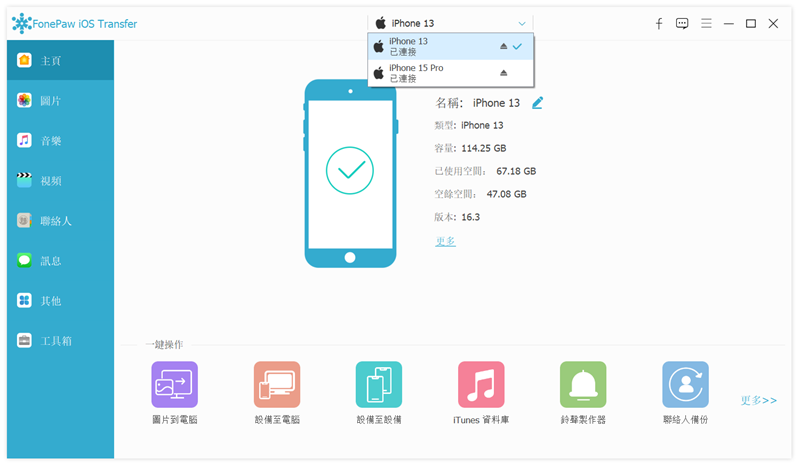
-
左側的欄位有各種資料類型,查找並選擇所有你要轉移的資料。
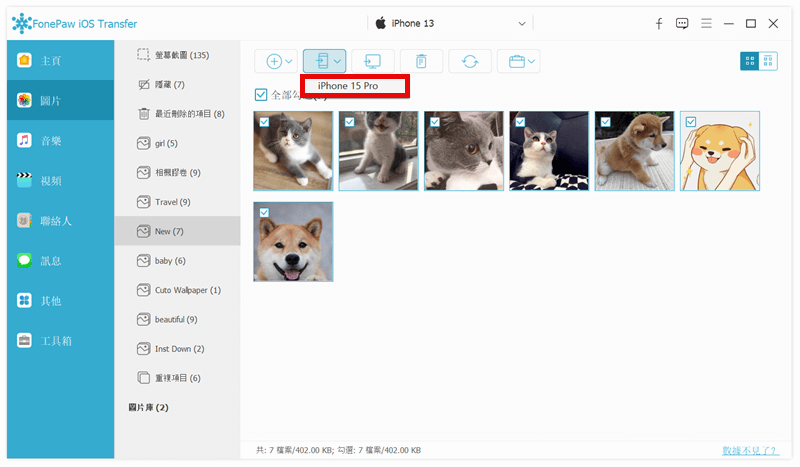
-
點擊匯出到新 iPhone 即可開始轉移作業。
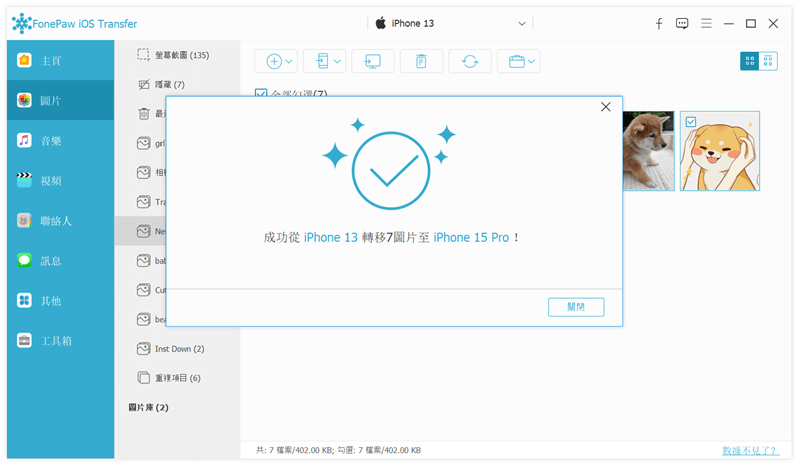
身為多年果粉,每每在換機時,多多少少都有出現資料轉移遺漏或丟失的現象,發生後都只能自認倒楣。自從認識 FonePaw 蘋果助手後,都可以順利把 iPhone 資料移轉到電腦,「快、狠、準」的轉移效率讓人不再擔憂,而且聊天 APP 的資料它也照轉不誤,筆者真心推薦大家試試看。
方法 2:透過「快速開始」轉移 iPhone 舊手機資料
「快速開始」是 Apple 的內建功能,適合在購買新手機或者將手機完全重置後使用。快速開始除了可以將資料轉移到新手機,也可以順便進行系統上的設定,下面一樣幫大家簡單分享如何使用這個 Apple 內建功能。
-
將新舊手機放在一起,開啟藍牙與 WiFi 功能,此時新手機會出現「快速開始」。
-
點擊新手機螢幕,跟隨步驟設定手機功能。
-
當舊手機出現「設定新 iPhone」彈窗後,使用舊手機掃描新手機出現的圖案,將其配對。

-
在新手機使用舊手機的解鎖方法(Face ID、Touch ID、密碼等)將手機解鎖後,表示驗證成功,即可開始將 iPhone 換機。
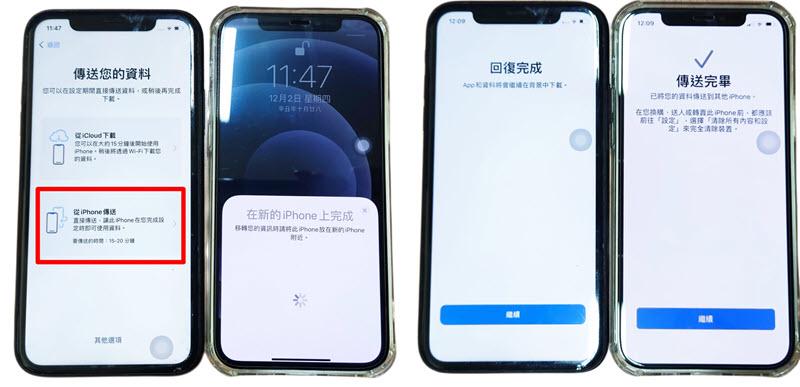
然而,大家錯過 iPhone 快速開始的遭遇多有耳聞,也有許多人對於此 iPhone 換機方法的速度感到不滿,加上移轉資料時不能使用手機的困擾,「快速開始」好不好用評價兩極,大家可以斟酌使用。
方法 3:藉助 iCloud 雲端轉移數據換機 iPhone
這個方法是三個方法中限制較多的方法,除了網路用量大、耗時長外,iCloud 提供的免費額度只有 5 GB,很難透過免費方案實現蘋果轉移資料,一般情況下,還是建議大家用 iPhone 換機秘笈轉移。
如果你原本就有購買 iCloud 大容量方案,也可以透過下面的步驟將資料轉移到新手機:
-
使用舊手機,進入「設定」,點擊「Apple ID-iCloud-備份 iCloud」>「立即備份」,將舊手機資料備份到 iCloud。
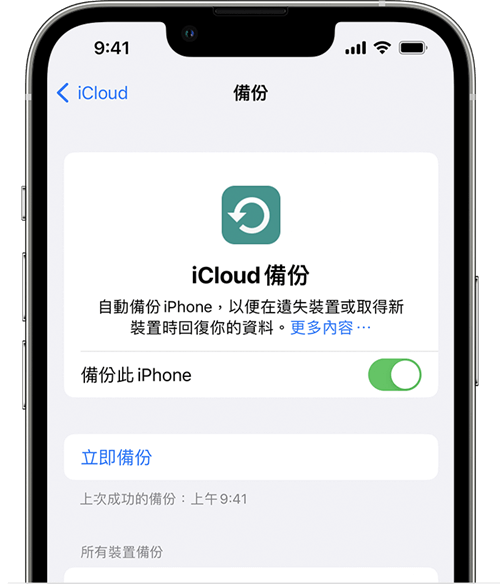
-
新手機連結 WiFi,並登入 iCloud 帳戶。
-
點選「設定-一般-還原」,出現「移轉你的 APP 資料」後,選擇「來自 iCloud 備份」。
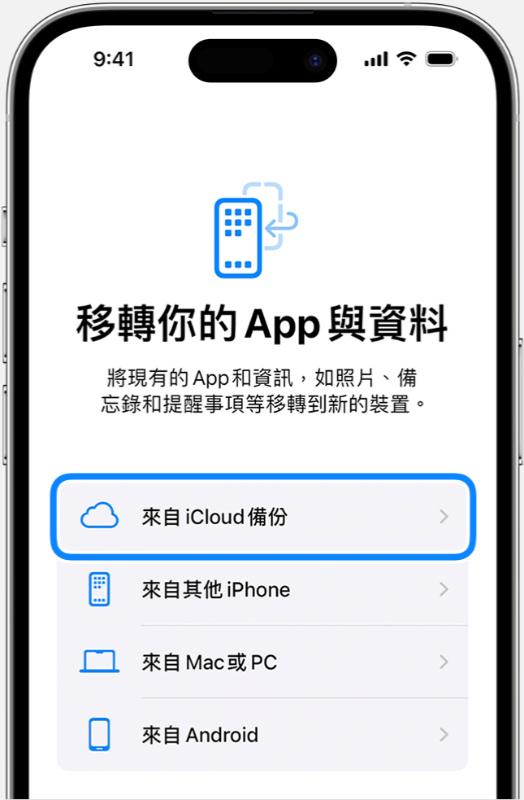
-
輸入 iCloud 帳戶與密碼,iPhone 資料轉移便開始進行。
總結
閱讀完本文後,是否有幫你解答「iPhone 轉移舊手機資料還在嗎」這個問題呢?本文除了介紹 iPhone 轉移注意事項外,也提供了 2 個常見蘋果換機方法與 1 個秘笈供大家參考。
其中,身為秘笈的 FonePaw 蘋果助手不僅能在無網路的情況下進行資料轉移,還可以不限檔案類型、一次批量傳送資料,無論是蘋果新手還是老鳥都很適合用它換新機,真心推薦。
關於 iPhone 舊手機換新的更多常見問題
iPhone 轉移舊手機 LINE 資料還在不在?
還在,如同文章中所介紹的,當舊手機移轉資料到新手機時,舊手機的所有檔案(包含 APP 資料)都不會被刪除。
iPhone 舊手機重置新手機資料會不見嗎?
有可能,如果你已經將資料傳輸到新手機後,舊手機在未登出 iCloud 或未取消同步的情況下重置,那麼針對「同步」的檔案(如:照片、影片等)便可能也會因重置而消失。
是否建議轉移 iPhone 前進行資料備份?
建議,iPhone 資料備份相當於一份保障,避免蘋果換機時出現問題或失誤,使原始資料消失。















